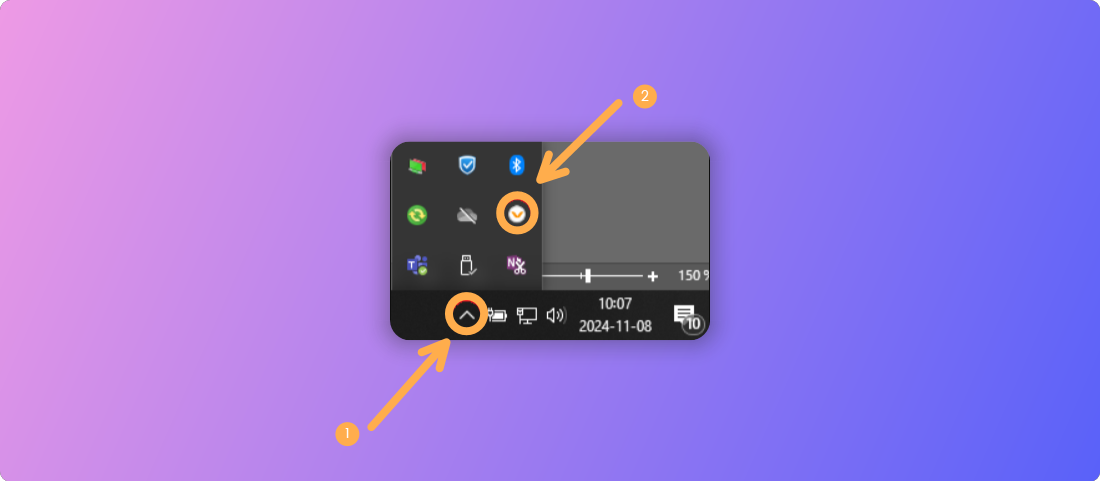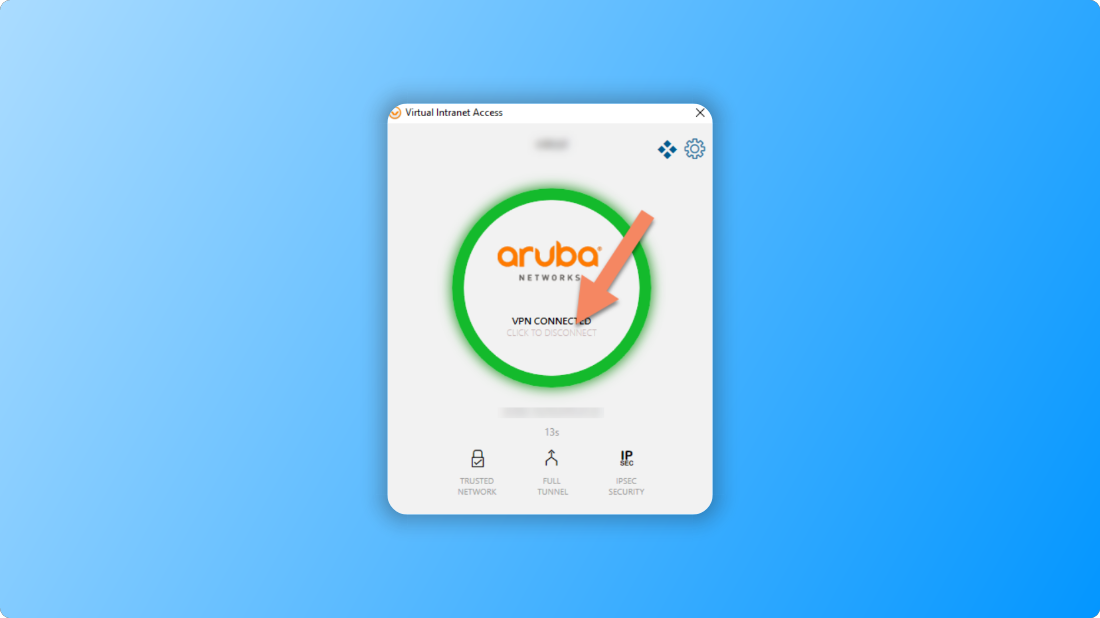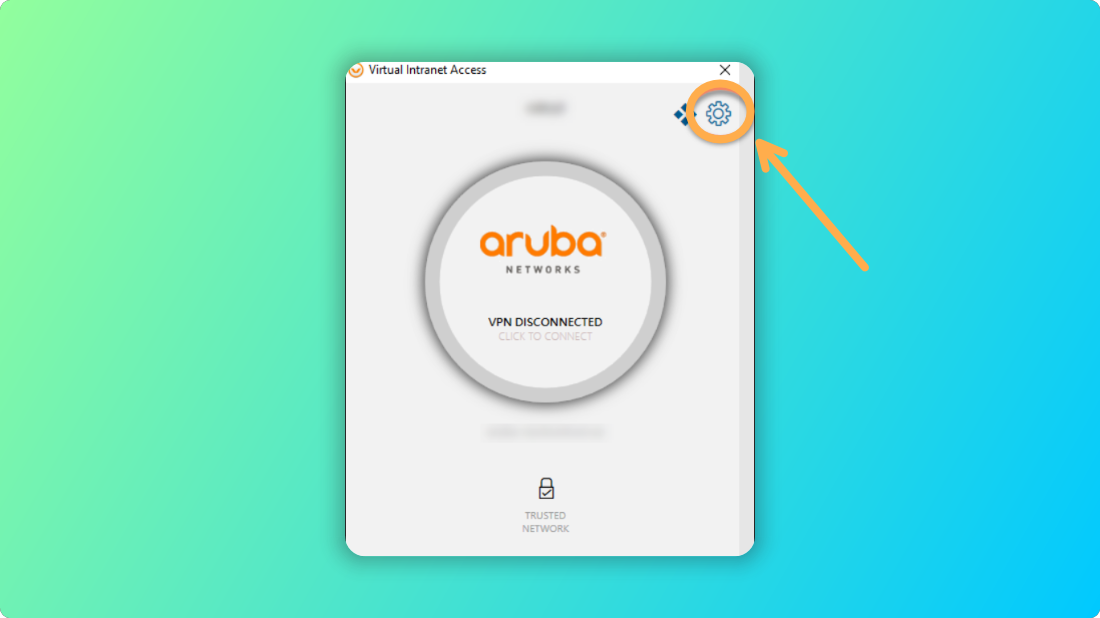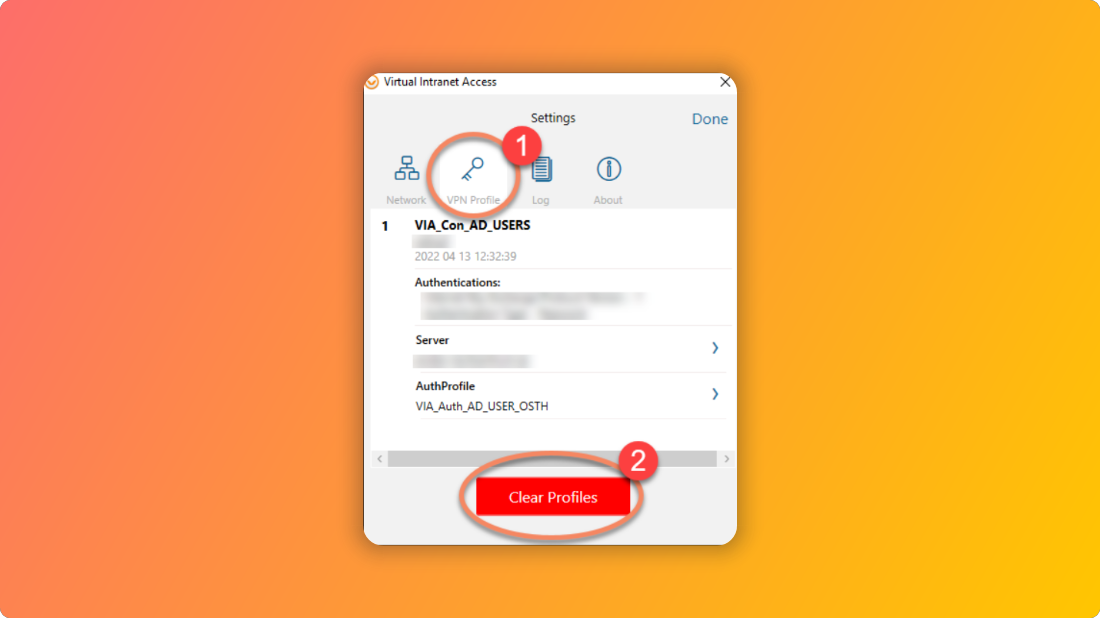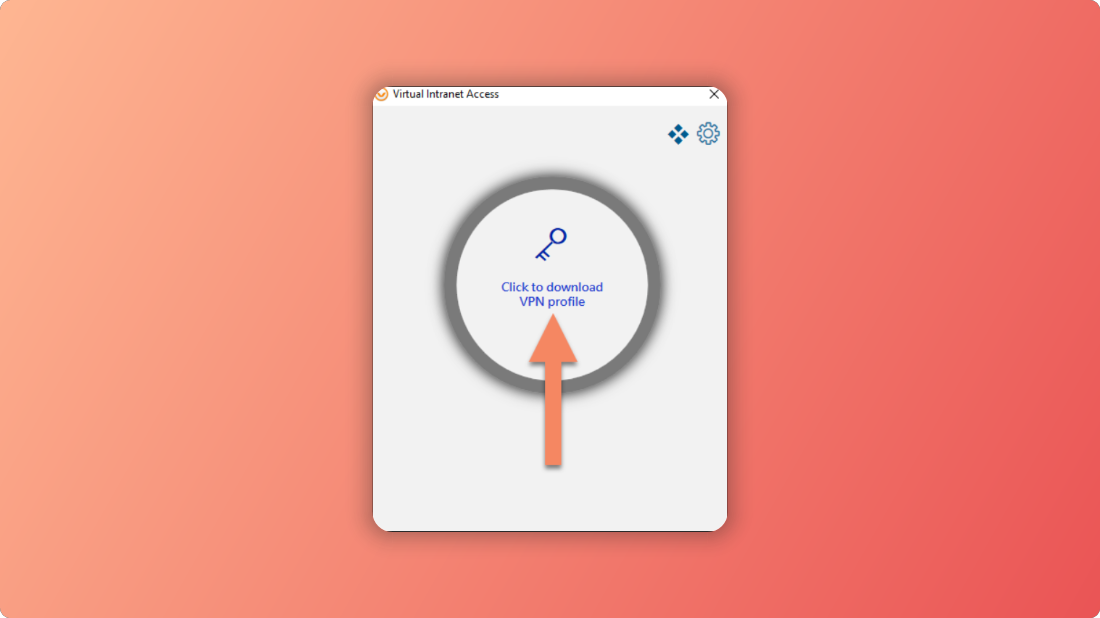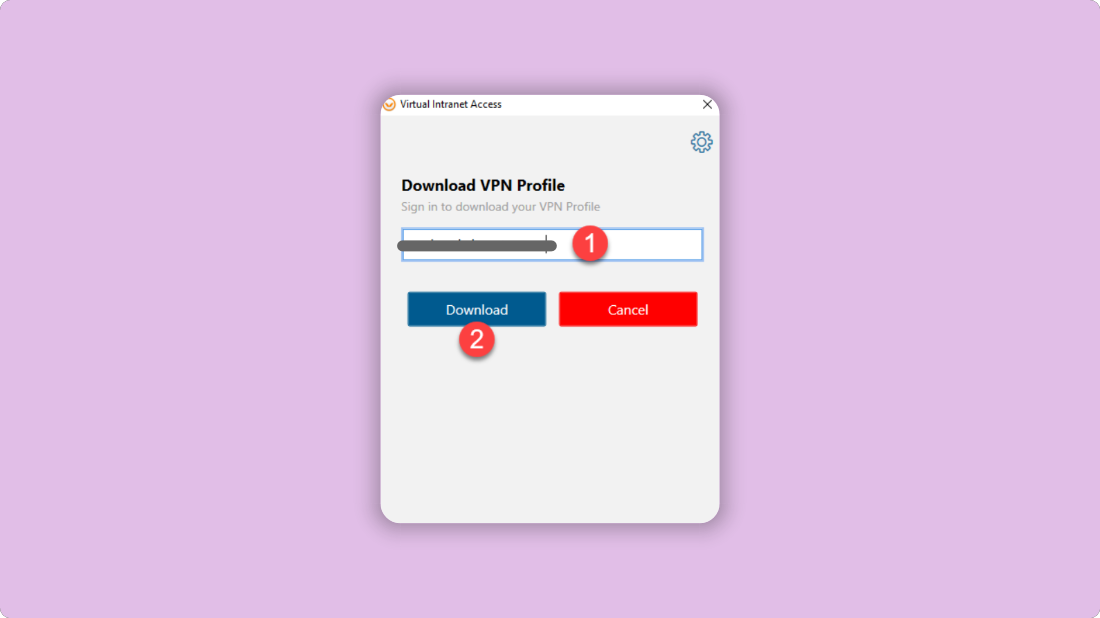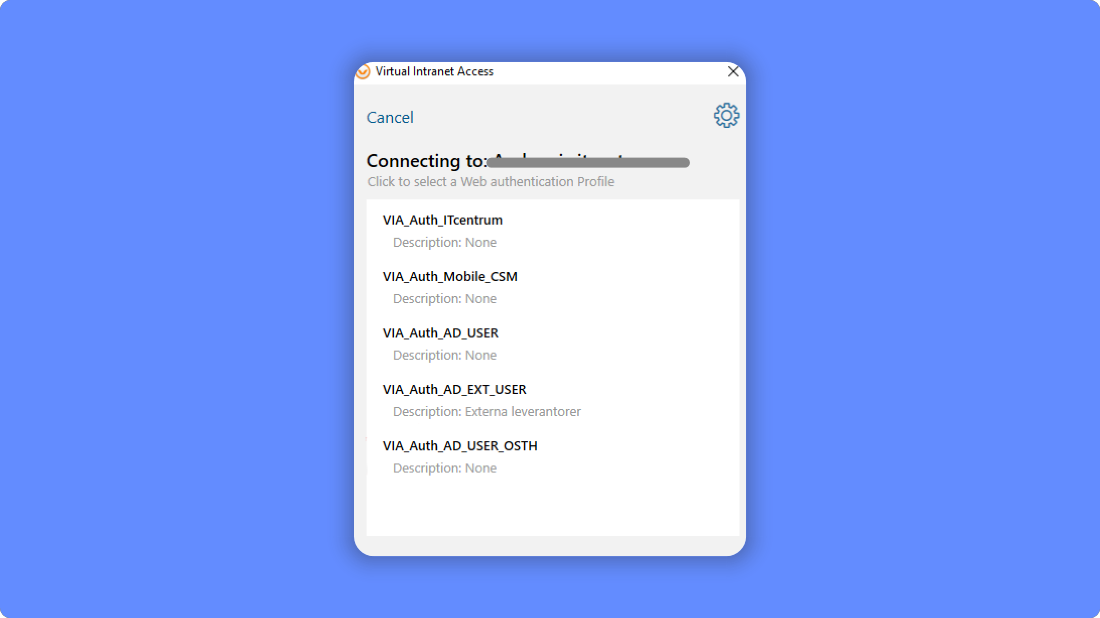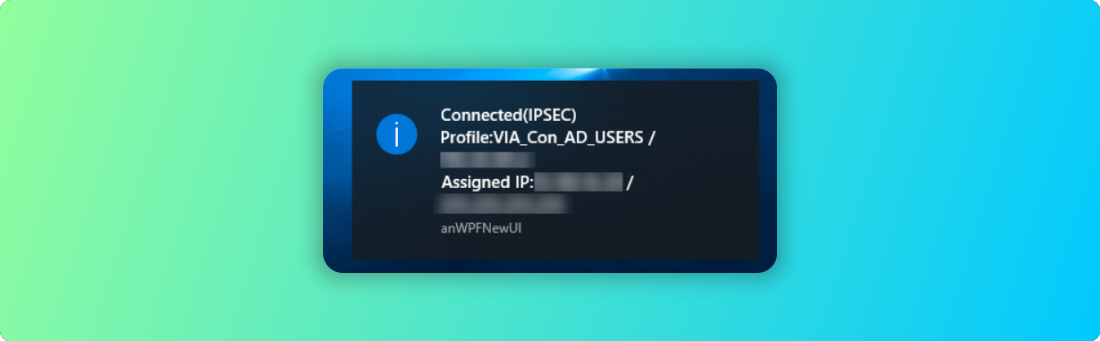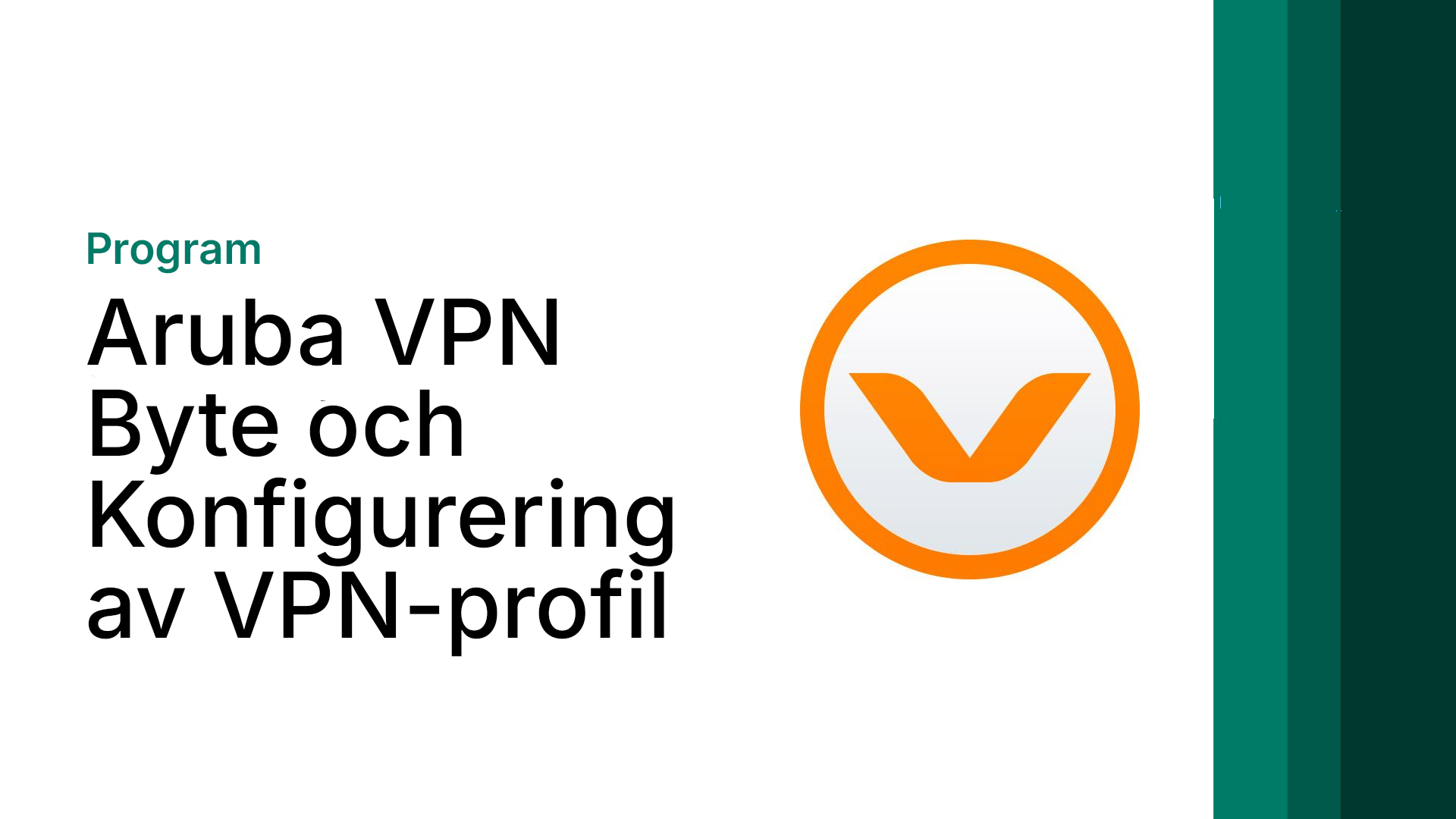
Denna guide hjälper dig att hantera din VPN-anslutning genom att antingen byta eller konfigurera en ny VPN-profil. VPN används för att säkert ansluta till kommunens nätverk på distans.
Introtexten och delar av guiden är gjord med stöd av AI-verktyg från OpenAI.
Om du inte har använt VPN tidigare eller behöver konfigurera det på nytt, gå direkt till "Konfigurera VPN-profil".
Byta VPN-profil
-
Starta VPN-klienten
-
Koppla från den befintliga VPN-anslutningen
-
Rensa gamla profiler
Konfigurera VPN-profil
-
Ladda ner VPN-profilen
-
Ange VPN-server
-
Välj profil
-
Logga in
- Om du arbetar i Östhammar: Ange dina inloggningsuppgifter (samma som till datorn, utan @osthammar.se efter).
- Om du arbetar i Tierp eller Älvkarleby: Ange dina inloggningsuppgifter (samma som till datorn) men lägg till @tierp.se eller @alvkarleby.se efter). Detta gäller även om du jobbar på TB eller TEMAB.
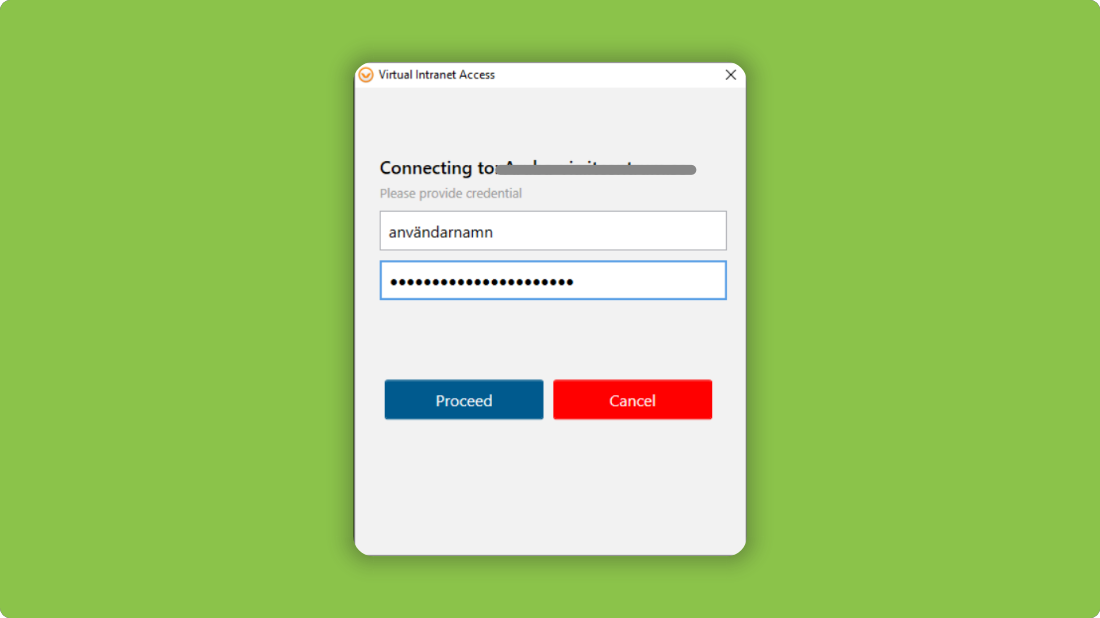
- Klicka på "Proceed".
-
Verifiera anslutningen
Följ
Logga in
0 Kommentarer
Äldst